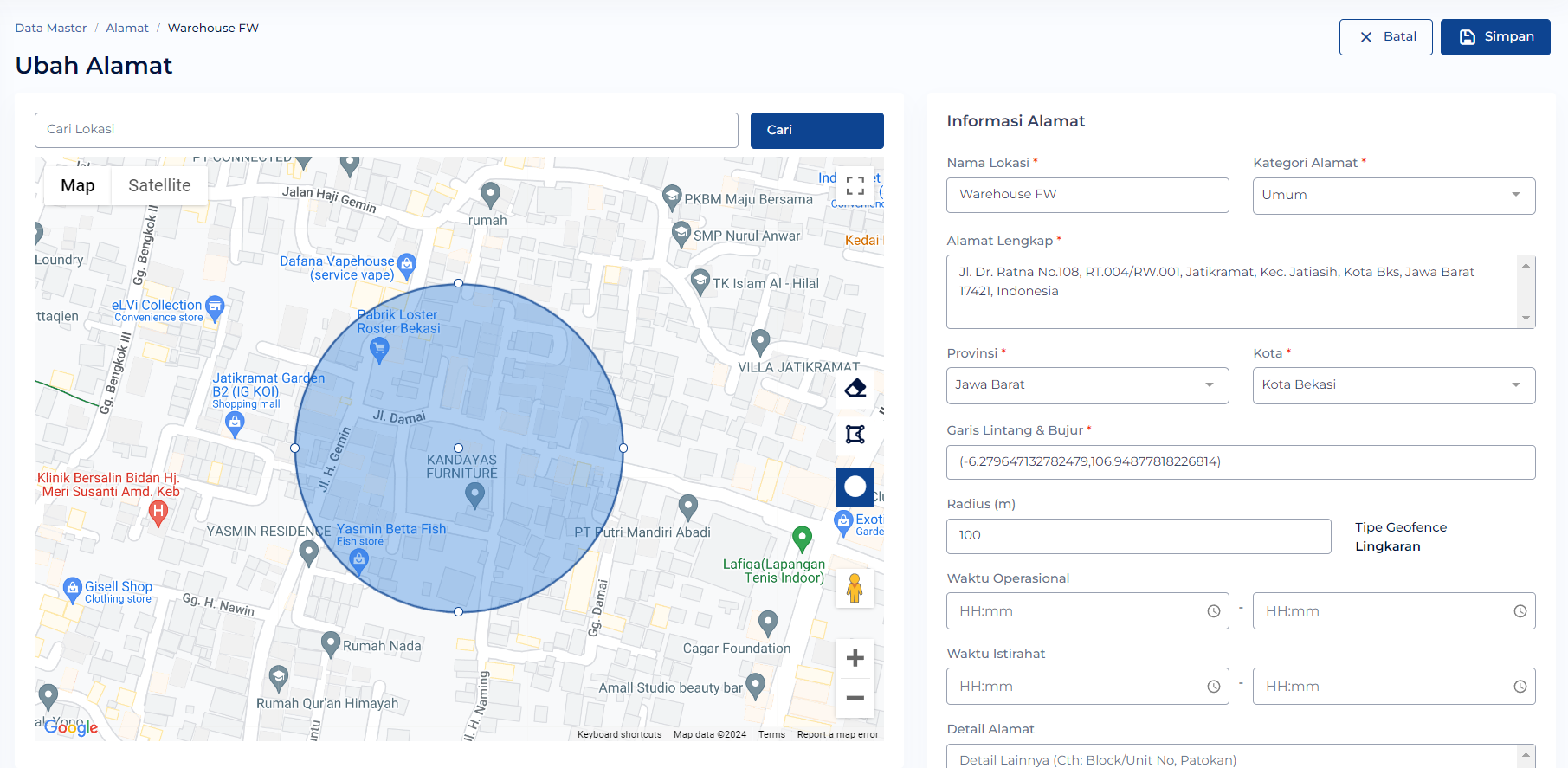Pengguna bisa membuat geolokasi / menambahkan data alamat ke master data melalui menu live view. Salah satu contoh kendala Pengguna yang bisa diatasi dengan fitur ini yaitu ketika Pengguna ingin melacak pergerakan kendaraan di satu geolokasi pada live view, namun ternyata geolokasi tersebut belum tersimpan pada sistem MEP maka pengguna bisa langsung menambahkan data geolokasi/alamat dengan klik tombol “Simpan ke Daftar Alamat“. Berikut langkah-langkah penggunaannya.
Buka menu Live View.
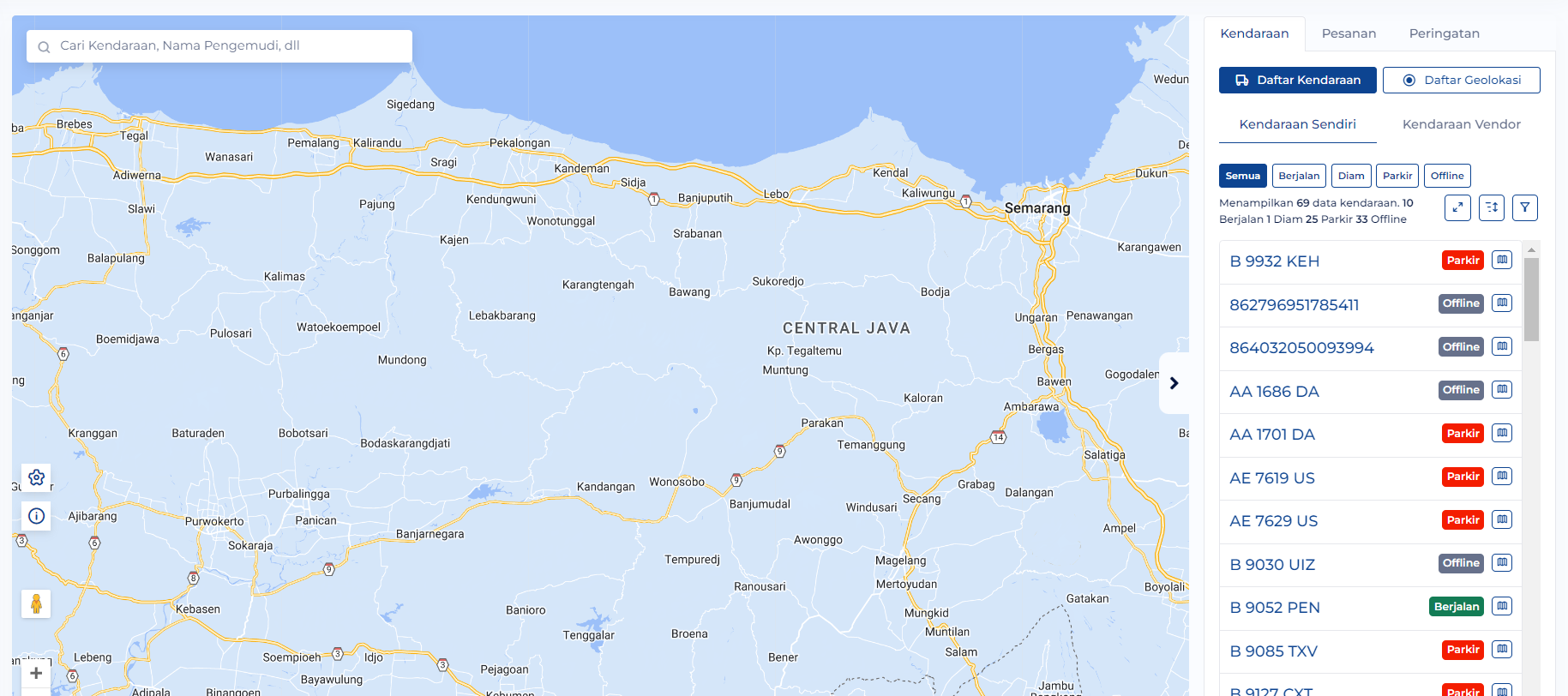
Klik titik lokasi yang akan disimpan di maps.
atau gunakan kolom pencarian untuk mempercepat proses.
setelah itu akan muncul pop up detail alamat.
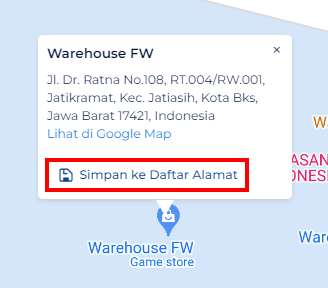
Terdapat dua jenis geolokasi baru yang dapat disimpan ke sistem yaitu menyimpan titik lokasi yang belum teridentifikasi di google maps (1) dan titik lokasi yang telah teridentifikasi di google maps (2).
(1) Jika klik titik lokasi yang belum teridentifikasi di google maps, maka setelah klik tombol Simpan ke Daftar Alamat pengguna perlu input nama lokasi.
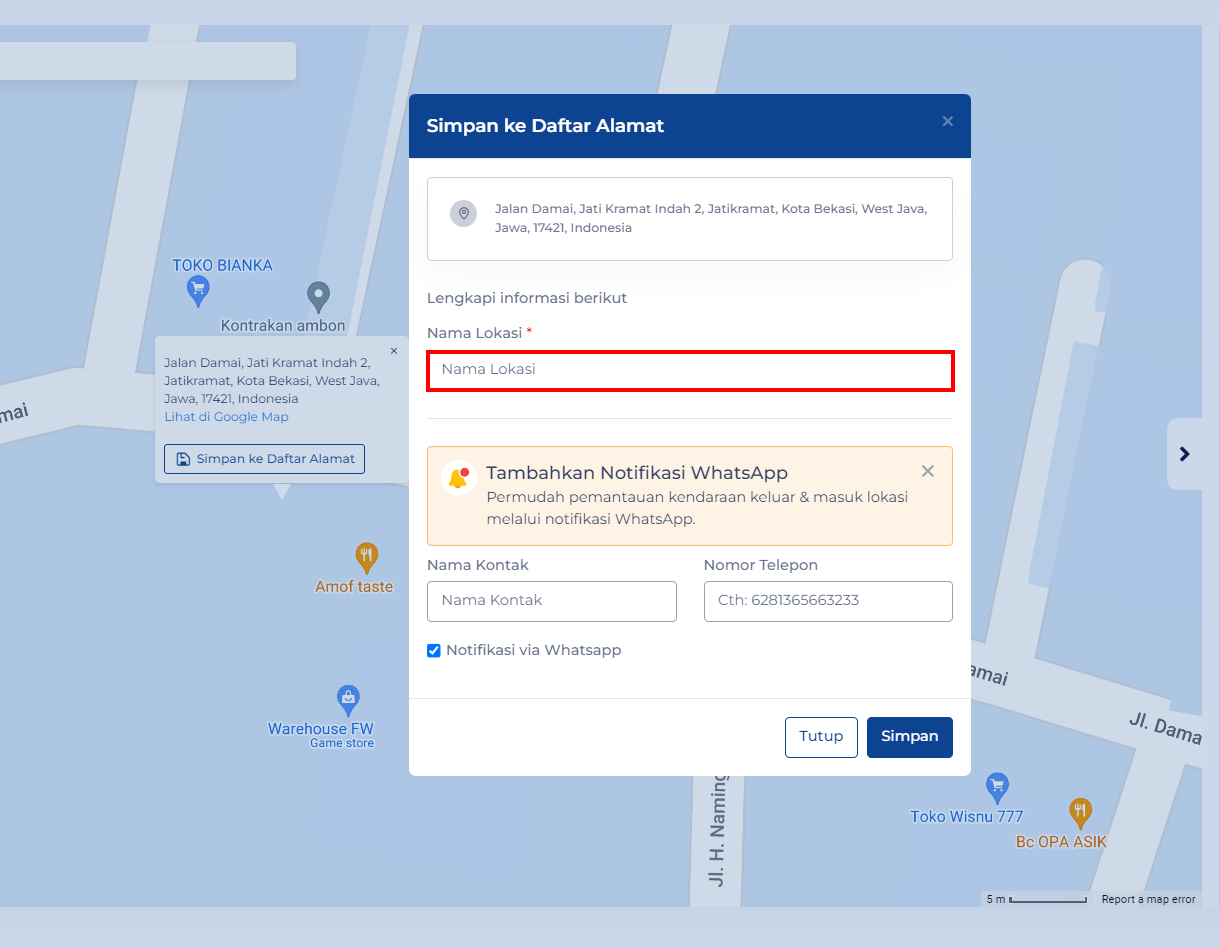
(2) Jika klik titik lokasi yang telah teridentifikasi di google maps, maka setelah klik tombol Simpan ke Daftar Alamat kolom nama geolokasi secara otomatis terisi sesuai dengan nama titik lokasi pada maps.
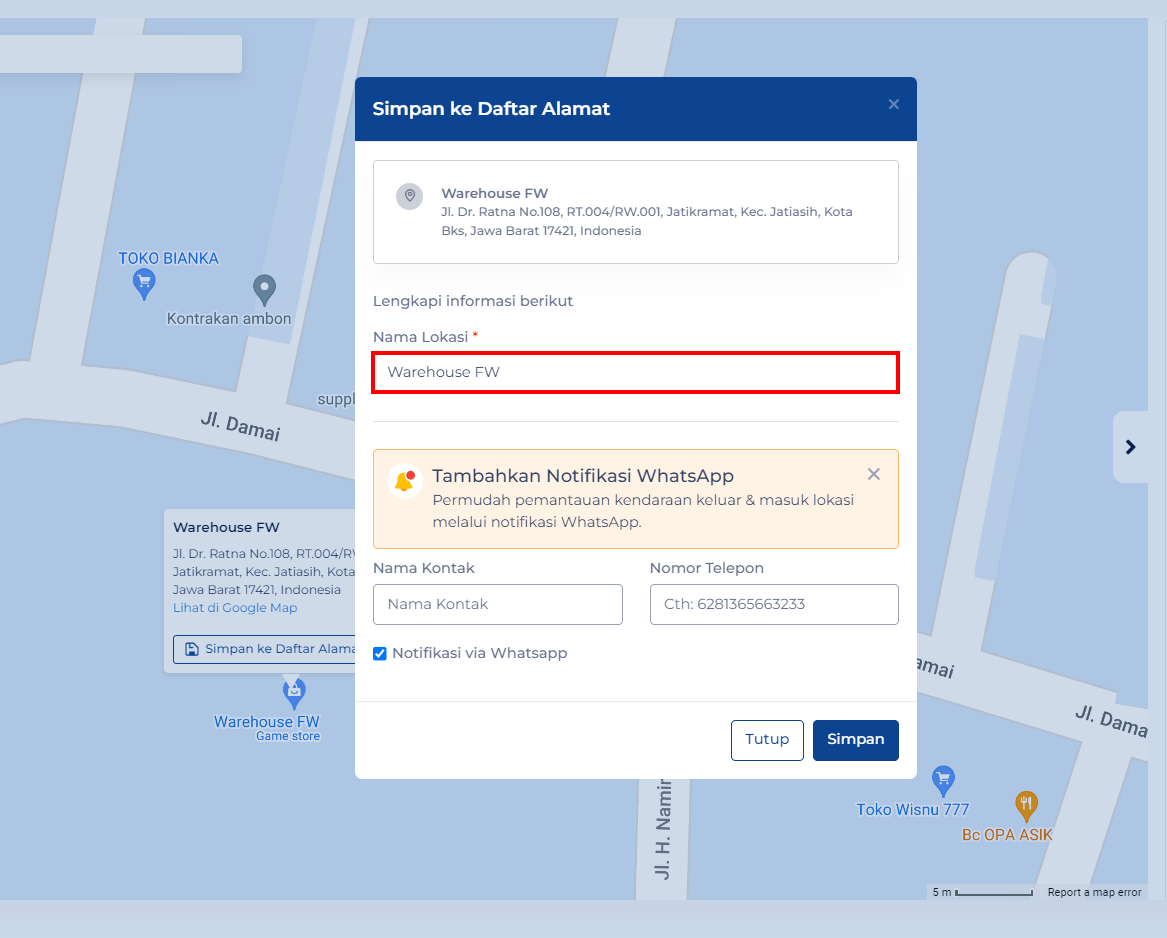
Sesuaikan Nama Lokasi tersebut.
Jika pengguna mengaktifkan notifikasi via Whatsapp, maka diwajibkan melengkapi isian Nama Kontak dan Nomor Telepon sebelum klik tombol Simpan.
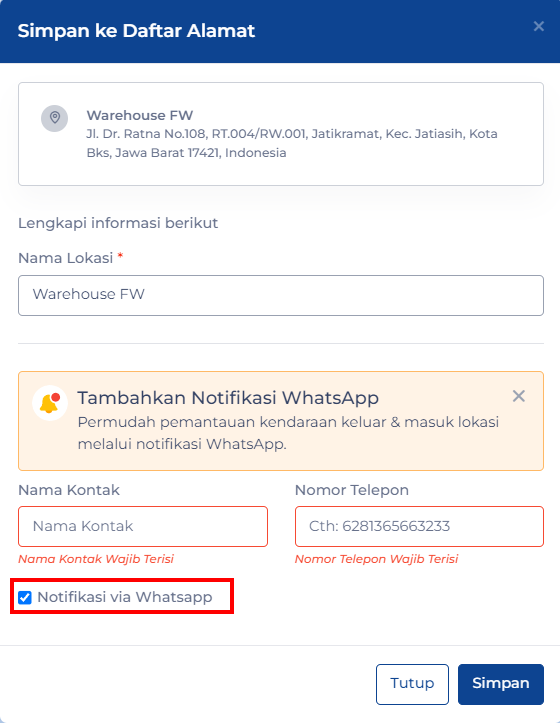
Jika pengguna tidak ingin mengaktifkan notifikasi via whatsapp, maka dapat langsung klik Simpan setelah nama lokasi terisi.
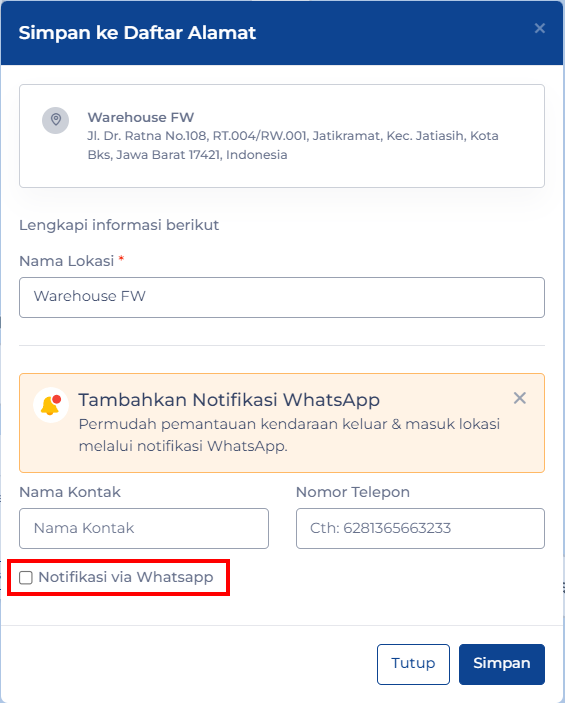
Berhasil menambahkan geolokasi baru ke master data alamat.

Untuk menyesuaikan kembali data geolokasi yang baru saja ditambahkan, pengguna bisa mengakses master data alamat.
kemudian klik pada nama geolokasi yang ingin disesuaikan.
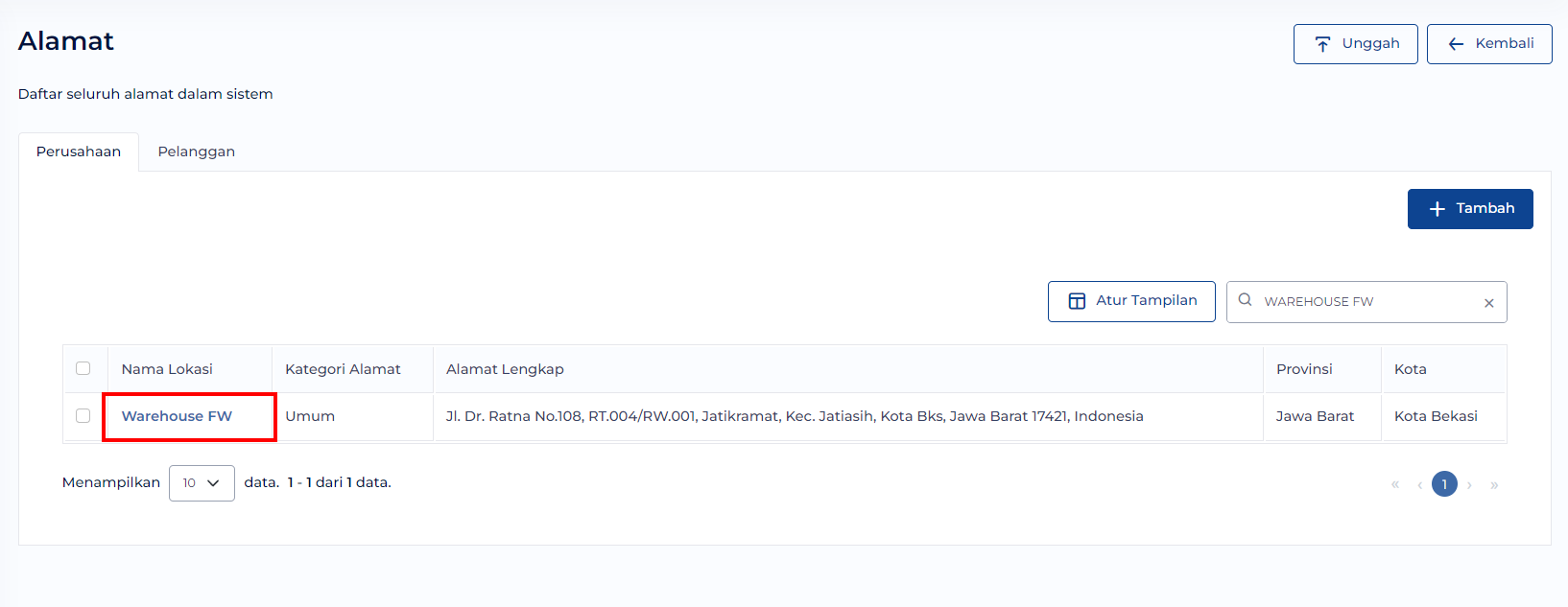
Secara default, data alamat/geolokasi yang ditambahkan dari live view memiliki tipe geofence lingkaran dengan radius 100 m.